固态盘diskgenius分区
盘因其高性能和快速响应在现代计算机中得到了广泛应用,为了充分发挥固态盘的性能,合理的分区是必不可少的步骤,DiskGenius是一款功能强大的磁盘管理工具,它可以帮助用户对固态硬盘进行分区、格式化、调整大小等操作,以及数据恢复和备份等功能,以下是使用DiskGenius对固态盘进行分区的详细指南:
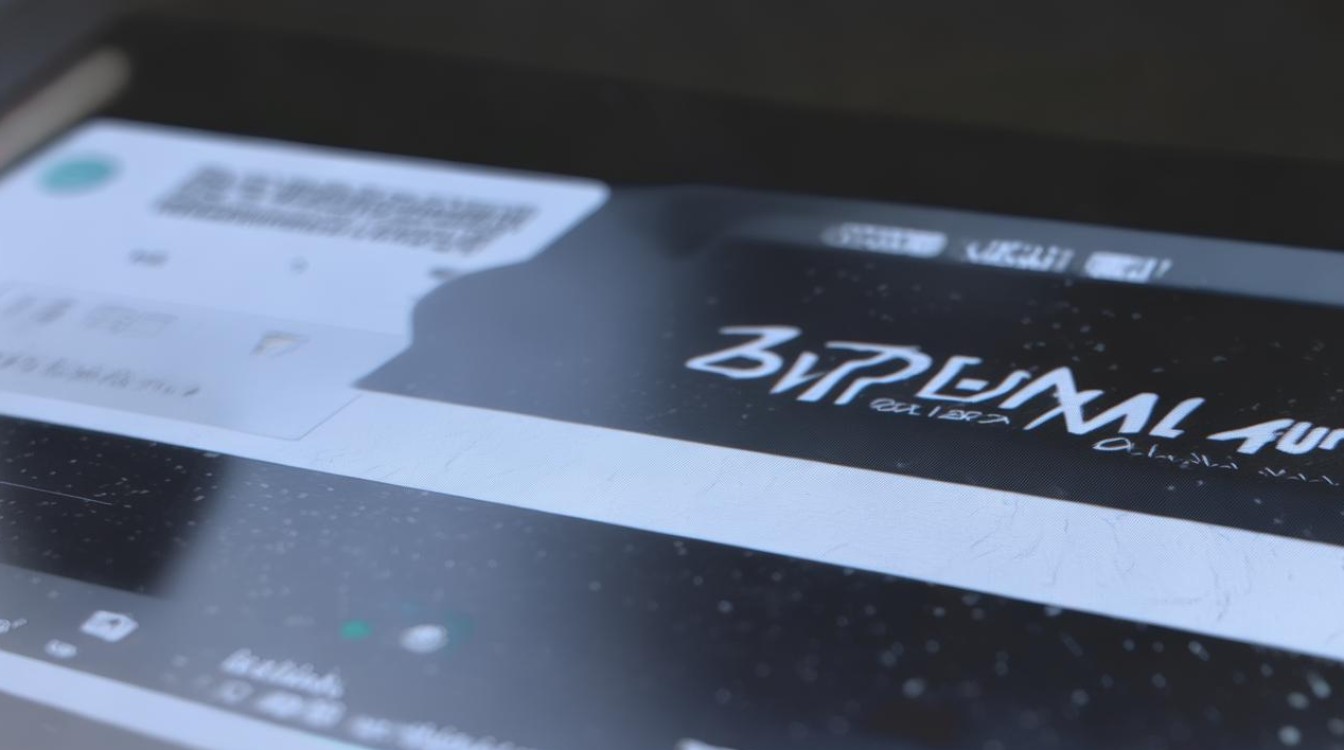
-
准备工作
- 备份数据:在进行分区操作之前,务必备份固态盘中的重要数据,因为分区过程可能会导致数据丢失,可以将数据复制到外部硬盘、云存储或其他安全的存储介质中。
- 下载和安装DiskGenius:从官方网站或其他可靠渠道下载DiskGenius软件,并按照安装向导进行安装,确保下载的软件版本与您的操作系统兼容。
-
启动DiskGenius并选择固态盘
- 启动软件:双击桌面上的DiskGenius图标或通过开始菜单启动软件,如果软件需要管理员权限,请以管理员身份运行。
- 选择固态盘:在DiskGenius的主界面中,您会看到计算机上所有的存储设备列表,找到您的固态盘,通常可以通过容量、驱动器号或描述来识别,点击固态盘名称或图标以选中它。
-
创建新分区
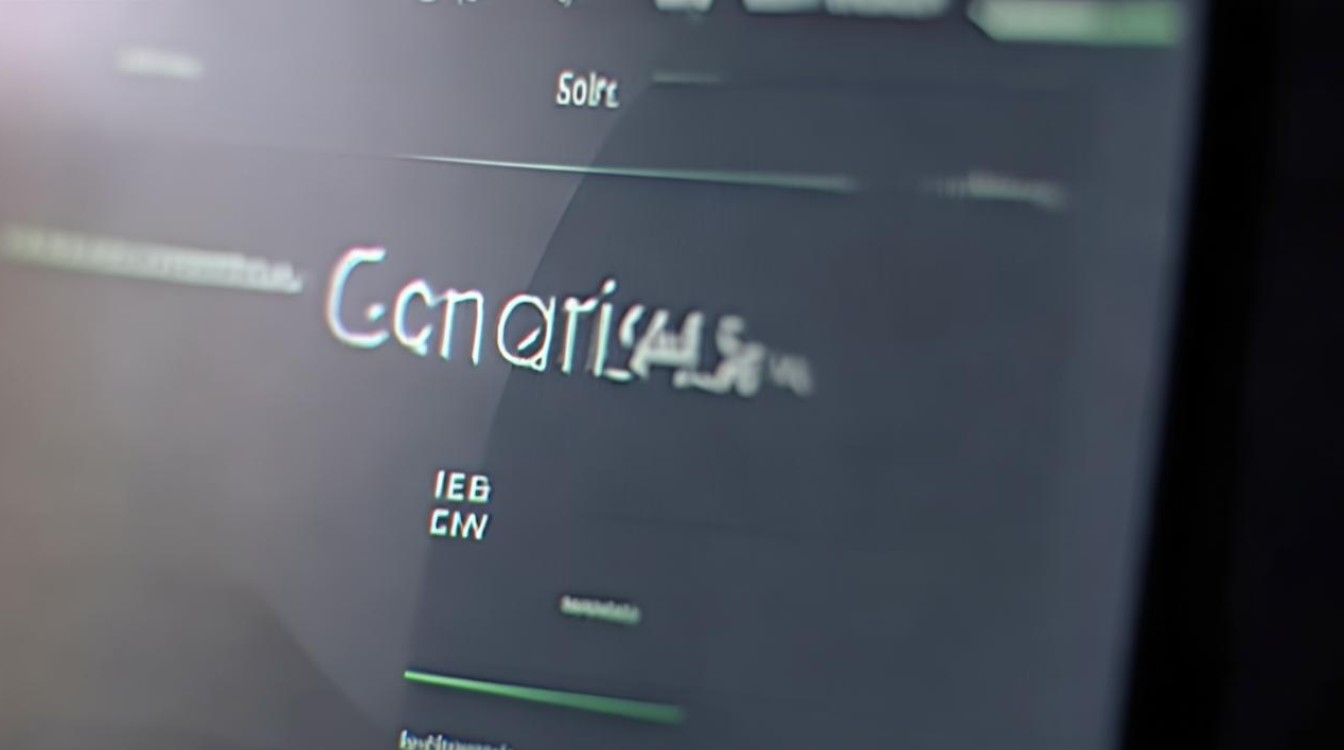
- 删除现有分区(可选):如果您希望重新分区整个固态盘,可以先删除现有分区,右键点击要删除的分区,选择“删除当前分区”,然后确认操作,注意,这将永久删除该分区上的所有数据,请确保已备份重要数据。
- 新建分区:右键点击未分配的空间,选择“新建分区”,在弹出的对话框中,您可以设置分区的类型(如主分区、扩展分区)、文件系统(如NTFS、FAT32)、分区大小等,根据您的需求进行设置,然后点击“确定”。
-
调整分区大小和位置
- 调整分区大小:如果您需要调整现有分区的大小,可以右键点击该分区,选择“调整分区大小”,在弹出的对话框中,您可以拖动滑块或输入数值来调整分区的大小,调整完成后,点击“确定”。
- 移动分区:您可能需要将分区移动到固态盘上的不同位置,右键点击要移动的分区,选择“调整分区位置”,在弹出的对话框中,您可以拖动分区到新的位置,或者输入具体的偏移量,调整完成后,点击“确定”。
-
保存更改并退出
- 保存更改:完成所有分区操作后,点击工具栏上的“保存更改”按钮,或选择“硬盘”菜单中的“保存更改”选项,这将使您的更改生效。
- 退出软件:保存更改后,您可以关闭DiskGenius软件,如果您不再需要进一步操作,可以安全地移除固态盘。
以下是关于使用DiskGenius进行固态盘分区的一些常见问题及解答:

| 问题 | 答案 |
|---|---|
| 如何在不丢失数据的情况下调整分区大小? | DiskGenius提供了“调整分区大小”功能,允许您在不丢失数据的情况下调整分区的大小,为了安全起见,建议在操作前备份重要数据。 |
| 是否可以将多个分区合并为一个? | 是的,DiskGenius支持将相邻的未分配空间合并到现有分区中,或者将两个或多个分区合并为一个新的分区,具体操作方法可以参考软件的帮助文档或在线教程。 |
版权声明:本文由 芯智百科 发布,如需转载请注明出处。







 冀ICP备2021017634号-12
冀ICP备2021017634号-12
 冀公网安备13062802000114号
冀公网安备13062802000114号